Sur cette page
- Qu'est-ce que LUA ?
- Exemples de scripts.
- Commandes de script.
Devilspie2 est un programme qui détecte les fenêtres à mesure qu'elles sont créées et exécute des actions scriptées sur celles-ci. Les scripts sont écrits en LUA, ce qui permet une grande personnalisation. Ce tutoriel vous montrera l'installation de Devilspie 2 sur Ubuntu 14.04 et vous donnera une introduction aux scripts Devilspie.
Qu'est-ce que LUA ?
Lua est un langage de script puissant, rapide, léger et intégrable. Lua combine une syntaxe procédurale simple avec de puissantes constructions de description de données basées sur des tableaux associatifs et une sémantique extensible. Lua est typé dynamiquement, s'exécute en interprétant le bytecode pour une machine virtuelle basée sur des registres et dispose d'une gestion automatique de la mémoire avec une récupération de place incrémentielle, ce qui le rend idéal pour la configuration, les scripts et le prototypage rapide.
Pour plus d'informations visitez :http://www.lua.org/
Installation.
Tapez ce qui suit :
sudo apt-get install devilspie2
(assurez-vous qu'il s'agit de devilspie2, car le devilspie est un peu foiré et n'est plus en développement.)
Malheureusement, les règles du Devils Pie original ne sont plus prises en charge dans Devilspie 2.
Configuration et script.
Si vous ne donnez à devilspie2 aucun dossier avec --folder, il lira les scripts LUA depuis ~/.config/devilspie2/ dossier, et ce dossier sera créé s'il n'existe pas déjà. Ce dossier est modifiable avec l'option --folder. Si devilspie2 ne trouve aucun fichier LUA dans le dossier, il arrêtera l'exécution.
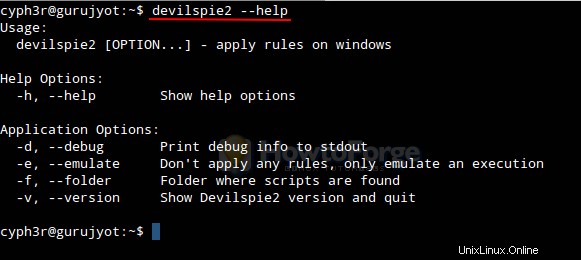
Ci-dessus quelques options d'utilisation...
Exemples de scripts.
the debug_print command does only print anything to stdout
-- if devilspie2 is run using the --debug option
debug_print("Window Name: ".. get_window_name());
debug_print("Application name: "..get_application_name())
I want my Xfce4-terminal to the right on the second screen of my two-monitor
setup,
if (get_window_name()=="Terminal") then
-- x,y, xsize, ysize
set_window_geometry(1600,300,900,700);
end
Make Iceweasel always start maximized.
if (get_application_name()=="Iceweasel") then
maximize();
end
Pour en savoir plus sur le langage de script, visitez ce qui suit :
See FAQ at www.lua.org/FAQ.html Documentation at www.lua.org/docs.html Tutorials at http://lua-users.org/wiki/TutorialDirectory
Commandes de script.
get_window_name()
renvoie une chaîne contenant le nom de la fenêtre actuelle.
get_application_name()
renvoie le nom de l'application de la fenêtre actuelle.
set_window_position(xpos, ypos)
Définit la position d'une fenêtre.
set_window_size(xsize, ysize)
Définit la taille d'une fenêtre.
set_window_geometry(xpos, ypos, xsize ysize)
Définir la géométrie d'une fenêtre.
make_always_on_top()
Définissez les fenêtres toujours en haut du drapeau.
set_on_top()
Place une fenêtre au-dessus des autres (cela ne verrouillera cependant pas la fenêtre dans cette position).
debug_print()
Assistant de débogage qui imprime une chaîne sur stdout. Il n'est affiché que si devilspie2 est exécuté avec l'option --debug.
shade()
« Ombre » une fenêtre, en affichant uniquement la barre de titre.
unshade()
Démasque une fenêtre - l'opposé de "shade"
maximize()
agrandit une fenêtre
unmaximize()
démaximise une fenêtre
maximize_vertically()
agrandit verticalement la fenêtre actuelle.
maximize_horisontally()
agrandit la fenêtre actuelle horizontalement.
Minimise()
réduit une fenêtre
unminimize()
déminimise une fenêtre, c'est-à-dire la ramène à l'écran à partir de la position/taille réduite.
decor_window()
Affiche toutes les décorations de fenêtre.
undecorate_window()
Supprime toutes les décorations de fenêtre.
set_window_workspace(number)
Déplace une fenêtre vers un autre espace de travail. La variable nombre commence à compter à 1.
change_workspace(nombre)
Change l'espace de travail actuel en un autre. La variable nombre commence à compter à 1.
pin_window()
demande au gestionnaire de fenêtres de placer la fenêtre sur tous les espaces de travail.
unpin_window()
Demande au gestionnaire de fenêtres de placer la fenêtre uniquement dans l'espace de travail actuellement actif.
stick_window()
Demande au gestionnaire de fenêtres de maintenir la position de la fenêtre fixe sur l'écran, même lorsque l'espace de travail ou la fenêtre d'affichage défile.
unstick_window()
Demande au gestionnaire de fenêtres de ne pas fixer la position de la fenêtre sur l'écran lorsque l'espace de travail ou la fenêtre d'affichage défile.
Ce sera la fin du didacticiel d'utilisation de devilspie2.
Liens
- Devilspie 2